Creazione di regole
Prima di creare una regola, è necessario creare i parametri che si desidera includere nella regola.
- Nella barra multifunzione fare clic sulla
scheda Gestione
 gruppo iLogic
gruppo iLogic
 Aggiungi regola
Aggiungi regola
 .
. - Nella finestra di dialogo Nome regola, digitare il nome della nuova regola e fare clic su OK.
- Utilizzare la finestra di dialogo Modifica regola per definire la regola.
- In una parte o in un documento di disegno, fare clic su un gruppo di parametri per visualizzare l'elenco di parametri nella scheda Parametri sulla destra. Quindi fare doppio clic su un parametro dell'elenco per inserire il nome nel testo della regola.
In un documento di assieme, selezionare la scheda Modello 3D per visualizzare i componenti dell'assieme o la scheda Struttura file per visualizzare i file delle parti e dei sottoassiemi. Espandere un elemento file di parti per visualizzare i parametri e le lavorazioni all'interno del file.
Nota: Quando si fa clic su un elemento che non è un parametro nella struttura del modello, il relativo nome viene visualizzato nell'elenco della scheda Nomi (accanto alla scheda Parametri). È possibile fare doppio clic su un elemento in questo elenco per inserire il nome nella regola. Molti frammenti di codice Disegno richiedono il nome di una vista. Fare doppio clic sull'elemento appropriato nell'elenco per visualizzare il nome di una vista del disegno corrente inseribile nella regola. - Fare clic con il pulsante destro del mouse su un elemento, quindi selezionare Acquisisci stato corrente per inserire nella regola il testo che assegna i valori all'elemento.
Ad esempio, acquisire lo stato corrente di un parametro per inserire il parametro e il valore corrente, quale d0 = 4.0 in.
I parametri sono sempre acquisiti con le unità corrispondenti, ma queste non sono necessarie quando si scrivono nuove equazioni. È possibile fare clic con il pulsante destro del mouse su un gruppo di parametri per acquisire lo stato di tutti i parametri di un tipo specifico. È inoltre possibile fare clic con il pulsante destro del mouse su una lavorazione o un componente per acquisire lo stato IsActive corrente (soppresso o non soppresso).
- Utilizzare i frammenti delle schede Sistema e Personalizzati dell'area Frammenti per aggiungere funzioni personalizzabili per la regola. Fare doppio clic su un frammento per aggiungerlo alla regola.
- Utilizzare le opzioni nella barra degli strumenti Modifica sopra l'area di testo della regola per modificare l'aspetto della regola. È possibile anche utilizzare le opzioni per inserire istruzioni condizionali, parole chiave e operatori.
- In una parte o in un documento di disegno, fare clic su un gruppo di parametri per visualizzare l'elenco di parametri nella scheda Parametri sulla destra. Quindi fare doppio clic su un parametro dell'elenco per inserire il nome nel testo della regola.
- Fare clic su OK per salvare la regola.
Modifica regola
- Nella barra multifunzione fare clic sulla
scheda Gestione
 gruppo iLogic
gruppo iLogic
 browser iLogic
se il browser non è attualmente visualizzato.
browser iLogic
se il browser non è attualmente visualizzato.
- Nel browser iLogic, fare clic sulla scheda Documento per modificare una regola nel documento aperto. In alternativa, fare clic sulla scheda Regole esterne per modificare una regola per il componente che si trova in un file esterno.
- Fare doppio clic sulla regola, o fare clic con il pulsante destro del mouse e scegliere Modifica regola dal menu contestuale.
- Utilizzare la finestra di dialogo Modifica regola per modificare la regola. Quando si digita il testo, viene applicato il colore appropriato al testo, per ottimizzare la leggibilità.
- Al termine, fare clic su OK.
Rinomina regola
Per rinominare una regola, fare clic due volte lentamente (due clic distinti) sul nome nel browser iLogic per abilitare la modifica, quindi modificare il nome esistente.
Inserimento della sintassi della regola
Utilizzare l'elenco a discesa nella barra degli strumenti sopra l'area di testo della regola nella finestra di dialogo Modifica regola per inserire stringhe di sintassi in una regola, anziché digitare la sintassi manualmente. Una volta inserite, è possibile personalizzare le stringhe in base alle esigenze. Sono disponibili opzioni per:
- istruzioni condizionali
- parole chiave
- operatori
Per inserire una stringa:
- Posizionare il cursore nel punto di destinazione nella regola.
- Selezionare la stringa da uno degli elenchi a discesa. La stringa viene inserita utilizzando il colore appropriato, per ottimizzare la leggibilità.
- Modificare la stringa inserita come necessario.
Inserimento di un frammento di codice della regola
Utilizzare le opzioni nell'area Frammenti della finestra di dialogo Modifica regola per inserire frammenti di codice in una regola. È quindi possibile modificare il frammento inserito come necessario.
- Posizionare il cursore all'interno dell'area di testo della regola in corrispondenza del punto di inserimento.
- Fare clic sulla scheda Sistema o Personalizzati nell'area Frammenti per visualizzare le categorie disponibili per tale scheda.
- Fare doppio clic su un frammento per inserirlo nella posizione del cursore. A ciascun componente del frammento, ad esempio testo condizionale, funzioni e segnaposto per variabili e parametri, viene assegnato un colore specifico per ottimizzare la leggibilità.
- Modificare il frammento inserito.
Uso delle aree di codice comprimibili nelle regole
Creazione di aree di codice e commenti comprimibili
Definire le aree di codice e i commenti comprimibili per ridurre l'ingombro nell'area di testo della regola.
Area di codice
- Inserire una virgoletta singola seguita da una parentesi quadra sinistra, per identificare l'inizio di un'area di codice comprimibile. Utilizzare una virgoletta singola seguita da una parentesi quadra destra, per indicare la fine dell'area comprimibile.
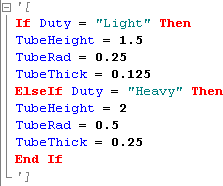
- Fare clic sull'icona del nodo (-) per comprimere il codice.

Commento
- Inserire tre virgolette singole all'inizio di una riga per impostarla come commento comprimibile. Se il commento si estende su più righe, inserire tre virgolette singole all'inizio di ogni riga.

- Fare clic sull'icona del nodo (-) per comprimere il commento.

Modifica del contorno delle aree di codice e dei commenti comprimibili
Utilizzare le seguenti opzioni del menu contestuale nell'area di testo della regola per lavorare con aree di codice e commenti comprimibili:
- Fare clic con il pulsante destro del mouse, quindi scegliere Contorno
 Attiva/disattiva espansione contorno per attivare/disattivare l'espansione dell'area del codice o del commento in corrispondenza della posizione del cursore.
Attiva/disattiva espansione contorno per attivare/disattivare l'espansione dell'area del codice o del commento in corrispondenza della posizione del cursore. - Fare clic con il pulsante destro del mouse, quindi scegliere Contorno
 Attiva/disattiva tutti i contorni per attivare/disattivare l'espansione di tutte le aree di codice e commenti comprimibili della regola.
Attiva/disattiva tutti i contorni per attivare/disattivare l'espansione di tutte le aree di codice e commenti comprimibili della regola. - Fare clic con il pulsante destro del mouse, quindi scegliere Contorno
 Interrompi applicazione contorno per disattivare tutte le funzioni di contorno ed espandere qualsiasi area di codice o commento compresso. Anche la struttura del contorno viene rimossa dalla visualizzazione. Per abilitare le funzionalità di contorno, fare clic con il pulsante destro del mouse e scegliere Contorno
Interrompi applicazione contorno per disattivare tutte le funzioni di contorno ed espandere qualsiasi area di codice o commento compresso. Anche la struttura del contorno viene rimossa dalla visualizzazione. Per abilitare le funzionalità di contorno, fare clic con il pulsante destro del mouse e scegliere Contorno Avvia contorno automatico.
Avvia contorno automatico.
Blocco dell'esecuzione automatica di una regola
- Aprire la regola nell'Editor delle regole.
- Selezionare la scheda Opzioni.
- Selezionare la casella di controllo Soppressa.
- Fare clic su OK. Nota: È possibile eseguire manualmente una regola soppressa. È inoltre possibile sopprimere una regola nel browser iLogic.
Esecuzione di una regola senza visualizzare finestre di dialogo di Inventor
- Aprire la regola nell'Editor delle regole.
- Selezionare la scheda Opzioni.
- Selezionare la casella di controllo Funzionamento in modalità batch.
- Fare clic su OK.
Esecuzione immediata di regole dipendenti quando il valore viene modificato da parametri di riferimento
- Aprire la regola nell'Editor delle regole.
- Selezionare la scheda Opzioni.
- Selezionare la casella di controllo Attiva regole dipendenti immediatamente.
- Fare clic su OK. Nota: Eseguendo immediatamente le regole dipendenti è possibile includere aggiornamenti espliciti del modello dopo aver impostato i parametri. Al momento dell'aggiornamento, i parametri sono stati modificati e le regole dipendenti sono state eseguite.
Blocco dell'esecuzione di una regola quando vengono modificati i parametri
- Aprire la regola nell'Editor delle regole.
- Selezionare la scheda Opzioni.
- Selezionare la casella di controllo Non eseguire automaticamente.
- Fare clic su OK. Nota: Se questa opzione è selezionata, è possibile eseguire la regola solo manualmente, o mediante trigger di evento o con iLogicVB.RunRule.
Condivisione di codice tra le regole
- Aprire la regola nell'Editor delle regole.
- Selezionare la scheda Opzioni.
- Selezionare la casella di controllo Codice VB.
- Fare clic su OK.
iLogic non effettua un'elaborazione preliminare del codice in una regola identificata come codice VB; di conseguenza, i nomi di parametro di Inventor non vengono riconosciuti nella regola. La regola deve contenere classi o moduli richiamabili da altre regole. Utilizzare questa opzione per condividere codice tra le regole, o come soluzione per garantire la modularità del codice. Tenere comunque presente che la scrittura di codice condiviso è più difficile.
Selezione di uno stile e una dimensione del font alternativi per l'Editor delle regole
- Aprire la regola nell'Editor delle regole.
- Selezionare la scheda Opzioni.
- Fare clic su Seleziona font.
- Selezionare un font e una dimensione. La casella di testo Esempio consente di visualizzare i risultati della selezione.
- Fare clic su OK.
Selezione della sintassi per l'opzione Acquisisci stato corrente
Questa opzione influisce solo sugli assiemi, quando Acquisisci stato corrente viene utilizzato per un parametro in un componente all'interno dell'assieme:
- Aprire la regola nell'Editor delle regole.
- Selezionare la scheda Opzioni.
- Selezionare la casella di controllo Usa nomi componente per includere i nomi componente (ad esempio, Parameter("PartA:1", "d0") = 5.6 in) come parte della sintassi. Questa opzione è consigliata per la portabilità.
In alternativa, deselezionare la casella di controllo per escludere i nomi componente (ad esempio, PartA.ipt.d0 = 5.6 in).
- Fare clic su OK. Nota: È possibile inserire un parametro in una regola facendo clic sul nome del parametro durante la creazione di regole a livello di assieme. Se successivamente si modifica il nome del componente rispetto al nome di file originale, l'utilizzo della sintassi del parametro rende più semplice l'individuazione del componente.
Esecuzione di regole
Per eseguire una regola manualmente, fare clic con il pulsante destro del mouse sulla regola nel browser iLogic e scegliere Esegui regola dal menu contestuale.
Per garantire che i parametri della regola siano sincronizzati con il modello, scegliere Rigenera regola dal menu contestuale prima di eseguire la regola.
Per eseguire esplicitamente una regola all'interno di un'altra regola, utilizzare la funzione iLogicVB.RunRule.
Riordino della struttura nel browser iLogic
Trascinare e rilasciare qualsiasi regola nel browser iLogic per modificarne l'ordine nella struttura. Qualsiasi regola in corrispondenza o al di sotto della regola che si rilascia si sposta in basso nella struttura.
Rigenerazione di una regola
Consente di sincronizzare i parametri di una determinata regola con il modello.
- Selezionare la regola nel browser iLogic.
- Fare clic con il pulsante destro del mouse e scegliere Rigenera regola dal menu contestuale.
Questo comando riassocia la regola ai parametri di Inventor, la ricompila, quindi la esegue.
Rigenerazione di tutte le regole nel documento corrente
Utilizzare questo comando per sincronizzare i parametri in tutte le regole con il modello.
- Selezionare il documento nel browser iLogic.
- Fare clic con il pulsante destro del mouse e scegliere Rigenera tutte le regole dal menu contestuale.
In alternativa, è possibile utilizzare il comando Rigenera tutte le regole nella barra multifunzione. Selezionare
scheda Gestione
 gruppo iLogic
gruppo iLogic
 Rigenera tutte le regole
Rigenera tutte le regole
![]() .
.
Eliminazione di una regola
- Nella barra multifunzione fare clic sulla
scheda Gestione
 gruppo iLogic
gruppo iLogic
 browser iLogic
.
browser iLogic
.
- Fare clic con il pulsante destro del mouse sulla regola e scegliere Elimina dal menu contestuale.
- Fare clic su OK per confermare la selezione.
Eliminazione di tutte le regole in un documento
Utilizzare questo comando se è stata completata la configurazione del modello e si desidera salvare o esportare una configurazione di esempio. Tutte le regole vengono rimosse.
Lavorare con regole esterne
Creazione di una regola esterna
Il browser iLogic include una scheda per le regole esterne. Da questa scheda è possibile caricare una regola esterna o crearne una nuova.
Per rendere esterna una regola esistente:
- Aprire la regola.
- Copiare il codice.
- Creare una nuova regola esterna e incollare il codice nella nuova regola.
Salvare le regole esterne come file .iLogicVb (questa estensione è consigliata) o come file .vb o .txt. Salvare le regole esterne in una cartella che può essere trovata durante l'esecuzione delle regole esterne da un'altra regola. iLogic cerca file di regole esterne nelle seguenti cartelle, nell'ordine indicato:
- La cartella in cui si trova il documento di Inventor corrente (consente di copiare i modelli unitamente alle regole associate)
- La cartella dell'area di lavoro del progetto di Inventor corrente
- L'elenco delle cartelle impostato in Configurazione iLogic (in genere per regole destinate a gruppi di lavoro o regole aziendali)
Il browser iLogic fornisce un menu contestuale per il nodo di primo livello (Regole esterne nei file) e per ciascuna regola nella struttura.
Creazione di un'icona per una regola esterna
È possibile includere un'icona per una regola esterna che viene visualizzata nel browser iLogic. Creare un file .bmp (dimensioni consigliate 16 X 16) con lo stesso nome del file della regola, nella stessa cartella.
Ad esempio, se la regola esterna è denominata Regola verifiche personalizzate.iLogicVb, nominare l'icona come Regola verifiche personalizzate.bmp.
Dopo aver creato l'immagine bitmap, riavviare Autodesk Inventor per visualizzare l'icona. Non è possibile modificare l'icona mentre Autodesk Inventor è in esecuzione.
Modifica di una regola esterna
Per modificare una regola esterna, aprire la finestra di dialogo Modifica regola e fare doppio clic sulla regola nella struttura per modificarla.
È anche possibile utilizzare un programma esterno quale il Blocco note per modificare una regola. Dopo il salvataggio, utilizzare Ricarica dal file dal menu contestuale nella struttura per importare le modifiche in Inventor.
Regole esterne e parametri
Le regole esterne non vengono eseguite automaticamente in risposta a determinate modifiche ai parametri. A differenza delle regole interne, i nomi di parametro non sono automaticamente disponibili come variabili della regola.
Ad esempio, la seguente istruzione della regola non funziona:
d1 = d0 * 0.5
Utilizzare pertanto la seguente:
Parameter("d1") = Parameter("d0") * 0.5
Questa istruzione può essere utilizzata su qualsiasi parte o assieme con parametri denominati d0 e d1. Può essere utilizzata per intervenire su parti correlate che hanno aspetti in comune.
Utilizzo delle procedure guidate per creare regole speciali
Controllo di una finestra di dialogo in base a parametri modello
- Fare clic su Crea regola per una finestra di dialogo nella scheda Procedure guidate della finestra di dialogo Modifica regola.
La finestra di dialogo Apri file DLL visualizza il contenuto della cartella iLogicAdd, che contiene file DLL creati in precedenza.
Nota: Potrebbe essere necessario creare la cartella iLogicAdd come C:\Programmi\Autodesk\Inventor {version}\Bin\iLogicAdd. - Selezionare una DLL per compilare la finestra di dialogo Regola per DLL esterna con i nomi di classe e variabile appropriati.
- Fare clic su OK per generare il codice.
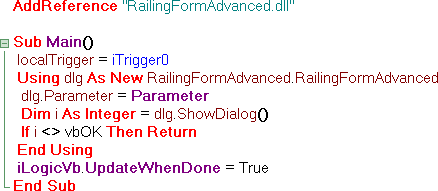
Acquisizione della vista corrente
- Fare clic su Acquisisci vista corrente nella scheda Procedure guidate della finestra di dialogo Modifica regola.
- Selezionare un'opzione relativa alle dimensioni nella finestra di dialogo Acquisisci vista.
- Salva e ripristina estensioni vista correnti Ripristina la vista sull'orientamento e le impostazioni di zoom presenti al momento dell'acquisizione da parte della regola.
- Non modificare dimensioni vista durante il ripristino Il modello viene spostato al centro della visualizzazione e viene impostato l'orientamento, ma lo zoom non viene modificato.
- Adatta a estensioni modello durante il ripristino Il modello viene spostato al centro della visualizzazione e riempie la visualizzazione (analogo al comando Zoom tutto).
- Fare clic su OK per generare il codice.
Generazione di una finestra di messaggio
Utilizzare questa procedura guidata per creare una regola che genera una finestra di messaggio.
- Fare clic su Finestra di messaggio nella scheda Procedure guidate della finestra di dialogo Modifica regola.
- Immettere il titolo da visualizzare nella parte superiore della finestra di messaggio.
- Selezionare la combinazione di pulsanti da visualizzare nella finestra di messaggio.
- Indicare il pulsante di default selezionando il numero corrispondente al relativo posizionamento nell'ordine, sulla base della selezione di pulsanti.
Ad esempio, se è stato scelto YesNoCancel come schema di pulsanti e il pulsante di default è No, selezionare 2.
- Selezionare in Icona un'icona di stato da visualizzare nella finestra di messaggio.
- Digitare il testo da visualizzare nella finestra di messaggio, delimitato da virgolette.
- Fare clic su Anteprima per visualizzare la finestra di messaggio utilizzando le selezioni.
- Fare clic su OK per generare il codice.
Visualizzazione di informazioni di diagnostica quando i valori di parametro non rientrano nell'intervallo specificato
- Fare clic su Limiti parametro nella scheda Procedure guidate della finestra di dialogo Modifica regola.
- Inserire il nome del parametro.
- Specificare i valori massimo e minimo.
- Immettere il titolo del messaggio e il testo del messaggio da visualizzare per le violazioni dei valori massimo e minimo.
- Fare clic su Applica per generare il codice oppure fare clic su Messaggio di default per ripristinare il testo di default dei messaggi.
Utilizzo di una regola per visualizzare una finestra di dialogo
È possibile utilizzare una regola per visualizzare una finestra di dialogo che consente l'input dell'utente. La finestra di dialogo può essere contenuta nella regola; tuttavia, è più semplice e flessibile includerla in una DLL esterna (libreria di classi).
È possibile utilizzare le versioni 2005 o 2008 di Visual Studio. Visual Basic Express è disponibile come download gratuito nel sito Web Microsoft.
Introduzione a Visual Basic 2008
- Scaricare e installare Visual Basic 2008 Express dal sito Web Microsoft®, se non è già stato installato sul computer. Il download è gratuito.
- Aprire Visual Basic 2008 Express e creare un progetto di tipo libreria di classi.
- Denominare il progetto ClassLibrary1 (nome di default) e fare clic su OK. Scrivere il nome su un foglio esattamente come è stato digitato. Il nome risulterà importante in queste istruzioni.
Viene visualizzata una nuova finestra, con Esplora soluzioni nell'angolo superiore destro.
- In Esplora soluzioni, fare clic con il pulsante destro del mouse sul nome del progetto e selezionare Aggiungi, quindi selezionare Nuovo elemento dal sottomenu. Viene visualizzata la finestra di dialogo Aggiungi nuovo elemento.
- Selezionare il modello Finestra di dialogo e fare clic su Aggiungi.
Viene visualizzata una vista grafica della finestra di dialogo nella scheda Progettazione Windows Form. È possibile utilizzare quest'interfaccia per aggiungere controlli alla finestra di dialogo.
Nella casella degli strumenti sul lato sinistro dello schermo sono elencati i controlli che possono essere aggiunti alla finestra di dialogo. In questo progetto, è necessario aggiungere una casella di testo per mostrare il valore di un parametro di Inventor e modificare il parametro.
- Fare clic e trascinare la casella di testo dal gruppo Controlli comuni del pannello Casella degli strumenti alla finestra di dialogo e posizionarla nell'area grigia della finestra di dialogo. È possibile ridimensionare la finestra di dialogo.
- Aggiungere un'etichetta per la casella di testo per mostrare il nome del parametro.
- Evitando con attenzione l'etichetta e la casella di testo, fare doppio clic sullo sfondo della finestra di dialogo per visualizzare l'editor del codice. Viene visualizzato il seguente codice.
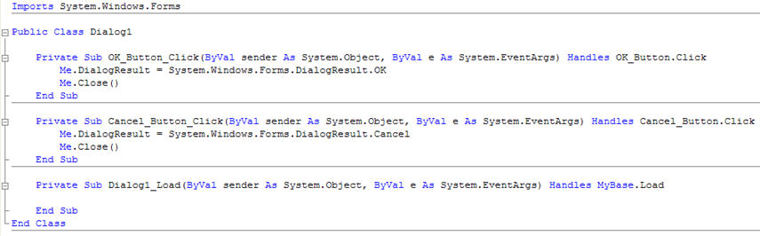
- Spostare il cursore immediatamente sotto la seguente riga:
Public Class Dialog1
- Aggiungere la seguente riga:
Public d0 As Double
- Posizionare il cursore nella parte superiore della subroutine OK_Button_Click, davanti all'istruzione Me.DialogResult... e premere INVIO per aggiungere una nuova riga.
- Nella nuova riga, aggiungere:
d0 = TextBox1.Text
Il codice apparirà come segue:
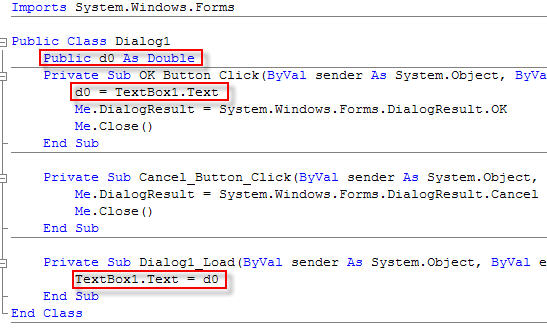
- Salvare il lavoro utilizzando File
 Salva o, in alternativa, File
Salva o, in alternativa, File  Salva tutto.
Salva tutto. Ora è possibile compilare il progetto. Quando si esegue l'operazione di compilazione, Visual Basic crea un file DLL. È possibile specificare la posizione in cui Visual Basic deve creare il file modificando il percorso di output per l'operazione di compilazione.
- Fare clic sulla scheda con il titolo del progetto e fare nuovamente clic sulla scheda Compila. Il percorso di output è:
Program Files\Autodesk\Inventor {versione}\Bin\iLogicAdd\
- Per creare il progetto, fare clic sulla scheda Crea nel menu nella parte superiore. Se la creazione viene eseguita senza problemi, compare il messaggio Compilazione completata nella barra di stato nell'angolo inferiore sinistro della schermata.
- Salvare nuovamente il lavoro utilizzando Salva tutto, quindi aprire Inventor.
- Utilizzare Aggiungi regola per creare una regola denominata Regola forma che è costituita dai seguenti elementi:
AddReference "ClassLibrary1" Sub Main() dim dlg as new ClassLibrary1.Dialog1 dlg.d0 = d0 i = dlg.ShowDialog() if (i = vbOK)then d0 = dlg.d0 end if End Sub
Nota: È inoltre possibile creare il codice utilizzando Crea regola per una finestra di dialogo nella scheda Procedure guidate della finestra di dialogo Modifica regola.Questa regola invia il valore corrente del parametro di Inventor d0 alla finestra di dialogo, che viene poi visualizzata. L'utente della finestra di dialogo può modificare il valore nella finestra di dialogo stessa. Quando l'utente fa clic su OK, il valore visualizzato nella finestra di dialogo viene assegnato nuovamente al parametro.
Finestra di dialogo Creazione
Per creare una finestra di dialogo che consente di visualizzare e modificare i valori di alcuni parametri:
- Aprire Visual Studio.
- Creare un progetto di tipo libreria di classi.
- In Esplora soluzioni, fare clic con il pulsante destro del mouse sul nome del progetto e selezionare Aggiungi
 Nuovo elemento
Nuovo elemento Finestra di dialogo.
Finestra di dialogo. Viene visualizzata una vista grafica della finestra di dialogo nella scheda Progettazione Windows Form. È possibile utilizzare quest'interfaccia per aggiungere controlli alla finestra di dialogo.
- Fare clic su Visualizza
 Casella degli strumenti per visualizzare in anteprima i controlli disponibili.
Casella degli strumenti per visualizzare in anteprima i controlli disponibili. - Aggiungere il controllo TextBox se si desidera visualizzare il valore di un parametro di Inventor e modificarlo. Aggiungere un'etichetta per ciascuna casella di testo per visualizzare il nome del parametro.
- Fare doppio clic sullo sfondo della finestra di dialogo.
L'editor del codice viene visualizzato con una nuova subroutine denominata Dialog1_Load.
- In questa subroutine, aggiungere la seguente riga prima della fine:
TextBox1.Text = d0
- Spostare il cursore sotto la riga:
Public Class Dialog1
- Aggiungere la seguente riga:
Public d0 As Double
- Nella parte superiore della subroutine denominata OK_Button_Click, aggiungere la seguente riga:
d0 = TextBox1.Text
Il codice apparirà ora come segue:
Imports System.Windows.Forms Public Class Dialog1 Public d0 As Double Private Sub OK_Button_Click(ByVal sender As System.Object, ByVal e As System.EventArgs) Handles OK_Button.Click d0 = TextBox1.Text Me.DialogResult = System.Windows.Forms.DialogResult.OK Me.Close() End Sub Private Sub Cancel_Button_Click(ByVal sender As System.Object, ByVal e As System.EventArgs) Handles Cancel_Button.Click Me.DialogResult = System.Windows.Forms.DialogResult.Cancel Me.Close() End Sub Private Sub Dialog1_Load(ByVal sender As System.Object, ByVal e As System.EventArgs) Handles MyBase.Load TextBox1.Text = d0 End Sub End Class
- Compilare il progetto e salvarlo utilizzando File
 Salva tutto.
Salva tutto.
Viene creata una DLL alla creazione del progetto. È possibile inoltre:
- Copiare la DLL nella directory iLogicAdd, che si trova nella directory bin di Autodesk Inventor (in genere in C:\Program Files\Autodesk\Inventor {versione}\Bin\iLogicAdd).
- Modificare le impostazioni di progetto per inviare la DLL alla directory automaticamente. Utilizzare il comando Configurazione iLogic per modificare la directory in cui iLogic ricerca la DLL. Vedere "Espansione funzionalità iLogic" per ulteriori informazioni sull'uso di file DLL nelle regole.
La seguente regola di esempio utilizza la finestra di dialogo:
AddReference "ClassLibrary1" Sub Main() dim dlg as new ClassLibrary1.Dialog1 dlg.d0 = d0 i = dlg.ShowDialog() if (i = vbOK) then d0= dlg.d0 end if End Sub
Questa regola invia il valore corrente del parametro di Inventor d0 alla finestra di dialogo, che viene poi visualizzata. L'utente della finestra di dialogo può modificare il valore nella finestra stessa. Se l'utente fa clic su OK, il valore visualizzato nella finestra di dialogo viene nuovamente assegnato al parametro.
È possibile generare automaticamente codice analogo per una finestra di dialogo. Nella finestra di dialogo Modifica regola, selezionare la scheda Procedure guidate, quindi selezionare Crea regola per una finestra di dialogo.